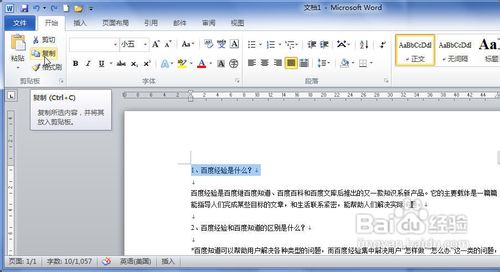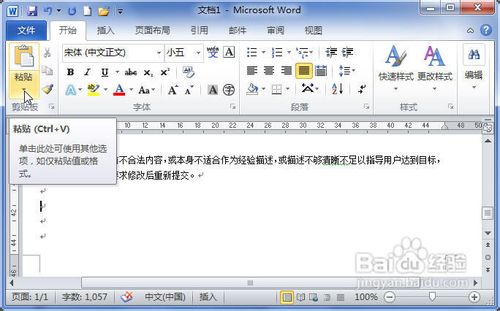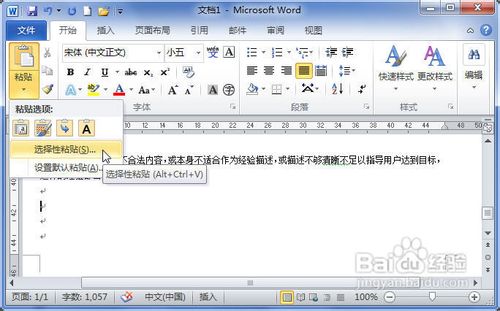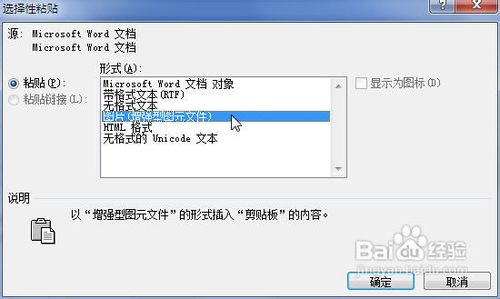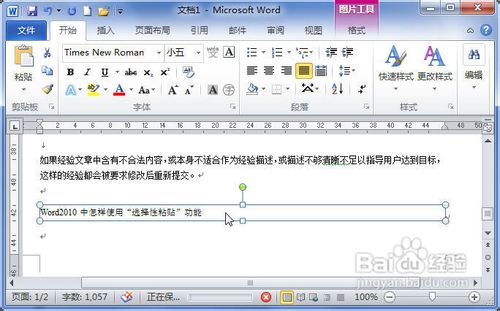Word2010中怎样使用“选择性粘贴”功能
1、打开Word2010文档,选中文字、表格或图片等内容。
2、在“剪贴板”中单击“复制”或“剪切”按钮。
3、将光标移动到当前文档或其他文档的目标位置。
4、在“剪贴板”分组中单击“粘贴”下三角按钮。
5、单击菜单中的“选择性粘贴”命令。
6、在“形式”列表中选择粘贴格式,本篇经验选中“图片(Windows图元文件)”选项,并单击“确定”按钮。
7、我们可以看到,剪贴板内容以图片的形式被粘贴到目标位置。
声明:本网站引用、摘录或转载内容仅供网站访问者交流或参考,不代表本站立场,如存在版权或非法内容,请联系站长删除,联系邮箱:site.kefu@qq.com。
阅读量:86
阅读量:69
阅读量:88
阅读量:85
阅读量:78